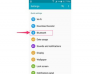Kaip pakeisti piktogramas pagrindiniame „iPhone“ ekrane. Puikus būdas suasmeninti savo iPhone yra pritaikyti pagrindinio ekrano išvaizdą. Įtrauktos įvairios piktogramos su skirtingomis funkcijomis, kurias galite iš karto naudoti „iPhone“, pvz., kalendorių, tekstinių pranešimų funkciją, „iPod“ muzikos ir vaizdo grotuvą bei žiniatinklio naršyklę. Atlikite kelis paprastus veiksmus, kad pakeistumėte ir pakeistumėte piktogramų rodymo pagrindiniame ekrane būdą.
1 žingsnis
Pakeiskite piktogramų išdėstymą pagrindiniame ekrane paliesdami ir palaikydami bet kurią piktogramą pagrindiniame ekrane, kol visos piktogramos pradės drebėti. Tada galite pakeisti kiekvienos piktogramos vietą, vilkdami ją per ekraną. Kai piktogramos yra norimoje padėtyje, bakstelėkite piktogramą „Pagrindinis“, kad išsaugotumėte šį naują išdėstymą.
Dienos vaizdo įrašas
2 žingsnis
Generuokite papildomus pagrindinio ekrano išdėstymus, jei yra kelios piktogramos, kurias dažnai naudojate ir kurias norėtumėte greitai pasiekti, tačiau jos netilps pagrindiniame pagrindiniame ekrane. Tvarkydami piktogramas pagrindiniame ekrane, vilkite vieną iš piktogramų į dešinę, atlikdami judesį nuo ekrano krašto. Atsiras naujas pagrindinis ekranas ir galėsite toliau vilkti piktogramas iš šio ekrano pirmyn ir atgal, vilkdami jas į kairįjį ir dešinįjį kraštus.
3 veiksmas
Perjunkite į alternatyvius pradžios ekranus, brūkštelėdami į dešinę arba į kairę kiekvienoje „iPod“ pradžios ekrano pusėje. „IPhone“ leidžia sukurti dar 8 pagrindinius ekranus. Pradinio ekrano apačioje yra išdėstyti maži taškai, nurodantys, kiek jų sukūrėte, ir šiuo metu peržiūrimo ekrano numerį.
4 veiksmas
Pridėkite nuorodas į dažnai lankomų svetainių puslapių pagrindinį ekraną. Šios nuorodos „iPhone“ vadinamos „žiniatinklio klipais“ ir atrodo taip pat, kaip įprastos piktogramos. Jie skirti rodyti konkrečią svetainės puslapio dalį, kurią žiūrėjote kurdami piktogramą.
5 veiksmas
Sukurkite žiniatinklio klipą „Safari“ žiniatinklio naršyklėje „iPhone“ spustelėdami piktogramą „Pridėti“, tada – „Ekrano“ piktogramą, kai peržiūrite konkretų svetainės, kurią norite išsaugoti, puslapį. Prieš išsaugant, iPhone paprašys suteikti jai pavadinimą, kuris būtų ne ilgesnis nei 10 simbolių. Galite ištrinti žiniatinklio klipus iš pagrindinio ekrano laikydami nuspaudę bet kurią piktogramą ir bakstelėdami mažą „X“, rodomą žiniatinklio klipo piktogramos kampe.
Patarimas
Grąžinkite savo iPhone į numatytąjį pagrindinio ekrano išdėstymą bet kuriuo metu bakstelėdami "Bendra" skiltyje "Nustatymai", paliesdami "Reset" ir tada "Reset Home Screen Layout".